Creare relazioni di tabella N:N (molti-a-molti) in Microsoft Dataverse tramite Esplora soluzioni
Esplora soluzioni consente di creare e modificare relazioni N:N (molti-a-molti) per Dataverse.
Il portale di Power Apps consente di configurare le opzioni più comuni, ma determinate opzioni possono essere impostate solo tramite Esplora soluzioni. Ulteriori informazioni:
- Creare relazioni di tabella molti a molti (N:N)
- Creare relazioni di tabella molti a molti in Dataverse tramite il portale Power Apps
Aprire Esplora soluzioni.
Parte del nome di tutte le relazioni personalizzate create è il prefisso di personalizzazione. È impostato in base all'autore della soluzione che utilizzi. Se il prefisso di personalizzazione è un elemento importante, verifica di utilizzare una soluzione non gestita in cui il prefisso di personalizzazione sia quello che desideri per questa tabella. Ulteriori informazioni: Modificare il prefisso dell'autore di soluzioni
Aprire una soluzione non gestita
Da Power Apps seleziona Soluzioni dal riquadro di spostamento sinistro, quindi sulla barra degli strumenti, seleziona Passa a modalità classica. Se l'elemento non si trova nel riquadro del pannello laterale, seleziona …Altro, quindi l'elemento desiderato.
Nell'elenco Tutte le soluzioni aprire la soluzione non gestita desiderata.
Visualizzare relazioni di tabella
In Esplora soluzioni espandi Tabelle e seleziona una tabella. In tale tabella, selezionare Relazioni N:N.
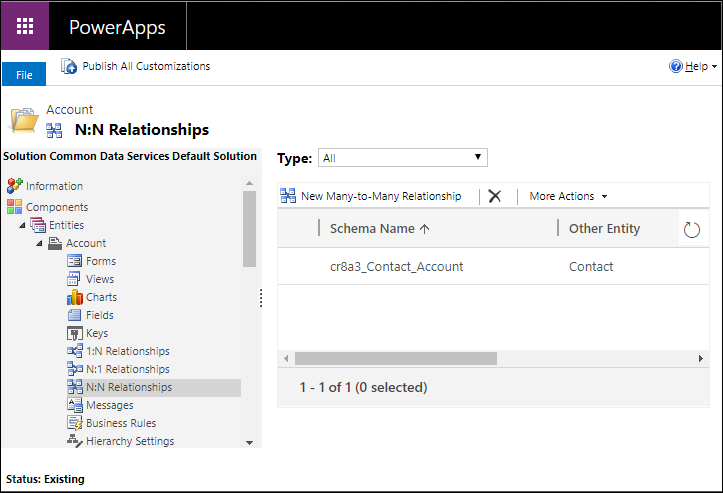
Creare relazioni
Durante la visualizzazione di relazioni di tabella selezionare Nuova relazione molti-a-molti nella barra dei comandi.
Nota
Se il comando non è disponibile, la tabella non è idonea a creare una relazione personalizzata.
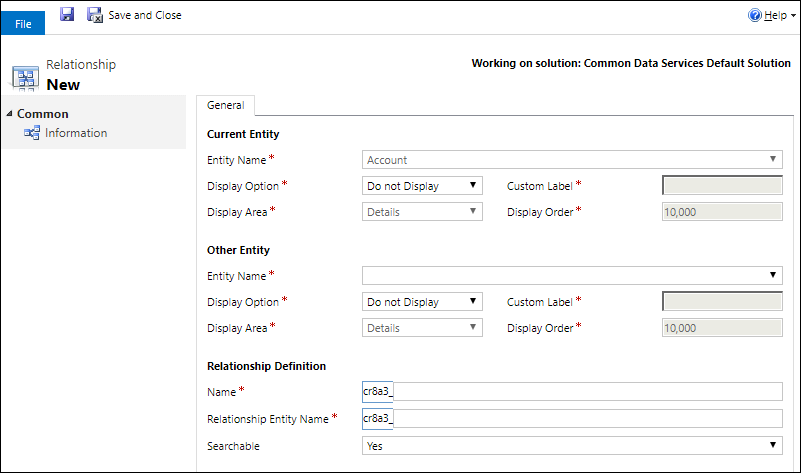
Nel gruppo Altra tabella, nella colonna Nome tabella scegliere la tabella con cui si desidera creare la relazione. Verranno popolati le colonne Nome e Nome tabella relazione nel gruppo Definizione della relazione.
Puoi fare clic sul ![]() per salvare la tabella e continuare a modificarla. Altre informazioni: Modificare le relazioni
per salvare la tabella e continuare a modificarla. Altre informazioni: Modificare le relazioni
Nota
Se i valori di Nome o Nome tabella relazione esistono già nel sistema, verrà visualizzato un errore quando si esegue il salvataggio. Modifica i valori in modo che siano specifici e riprova.
Modificare le relazioni
Durante la visualizzazione delle relazioni di tabella seleziona la tabella che desideri modificare.
Nota
L'autore di una soluzione gestita può impedire le personalizzazioni di relazioni che fanno parte della soluzione.
Le proprietà della relazione di tabella seguenti possono essere modificate dopo la creazione della relazione.
Importante
Dopo avere modificato queste proprietà è necessario pubblicare le personalizzazioni prima di renderle effettive nelle app basate su modello.
Modificare le opzioni di visualizzazione
Sia per Tabella corrente che per Altra tabella, è possibile modificare le colonne delle opzioni di visualizzazione che determinano il modo in cui le tabelle correlate vengono visualizzate per le app basate su modello.
| Campo | Descrizione |
|---|---|
| Opzione di visualizzazione | Indica come deve essere visualizzato l'elenco di tabelle correlate. Ulteriori informazioni: Opzioni di visualizzazione |
| Etichetta personalizzata | Specifica il testo localizzabile da utilizzare invece del nome plurale quando selezioni Usa etichetta personalizzata come Opzione di visualizzazione. |
| Area di visualizzazione | Seleziona uno dei gruppi disponibili per visualizzare questo elenco. Le opzioni disponibili sono: Dettagli (per il gruppo Elementi comuni ), Marketing, Vendite e Servizio. |
| Ordine di visualizzazione | Controlla dove verrà incluso l'elemento di navigazione nell'area di visualizzazione selezionata. L'intervallo dei numeri consentiti inizia da 10.000. Gli elementi del riquadro di spostamento con un valore inferiore verranno visualizzati su altre relazioni con un valore maggiore. |
Opzioni di visualizzazione
Sono disponibili le seguenti opzioni di visualizzazione:
| Opzione | Descrizione |
|---|---|
| Non visualizzare | Non visualizzare le tabelle correlate per questa relazione. |
| Usa etichetta personalizzata | Quando viene scelta questa opzione, la colonna Etichetta personalizzata è abilitata in modo che sia possibile specificare il testo localizzabile da utilizzare invece del nome plurale. |
| Usa nome plurale | Utilizza il nome visualizzato plurale definito per la tabella correlata. |
Ricercabile
È possibile nascondere la relazione in Ricerca avanzata nelle app basate su modello impostando la colonna Ricercabile su No.
Eliminare le relazioni
Durante la visualizzazione delle relazioni di tabella seleziona la relazione di tabella che desideri eliminare e fai clic sul comando  . comando.
. comando.
L'eliminazione della relazione comporta l'eliminazione della tabella di relazione creata. Tutte le tabelle che connettono i dati e che utilizzano la relazione andranno perse.
Vedi anche
Creare relazioni di tabella molti a molti (N:N)
Creare relazioni di tabella molti a molti in Dataverse tramite il portale Power Apps
Creare e modificare relazioni di tabella 1:N (uno-a-molti) o N:1 (molti-a-uno)
Nota
Puoi indicarci le tue preferenze di lingua per la documentazione? Partecipa a un breve sondaggio. (il sondaggio è in inglese)
Il sondaggio richiederà circa sette minuti. Non viene raccolto alcun dato personale (Informativa sulla privacy).